Esta guía comparte algunos conocimientos básicos sobre Pacman tanto para principiantes como para programadores profesionales. Cubre todos los dominios que pueda necesitar mientras opera en Arch Linux con Pacman. Estos comandos pueden ayudar a que la administración de sus paquetes basados en Arch en Linux sea más eficiente y conveniente.
Comandos de Pacman necesarios
Si está operando Pacman en Arch Linux, entonces para impulsar el uso de este administrador de paquetes dinámicos, debe conocer los siguientes comandos:
- Instalar un paquete con Pacman
- Eliminar paquetes instalados
- Actualizar un paquete
- Buscando un paquete
- Limpiar la caché de paquetes
- Instalación de un paquete local
- Solución de problemas
Estos comandos abarcan el uso de Pacman de manera competente y son los comandos prominentes que puede necesitar comprender para abordar el uso de Pacman.
Instalación de un paquete con Pacman
Es un dominio principal por el que optará después de seleccionar el administrador de paquetes Arch Linux. Para obtener software del repositorio del sistema o crear un paquete, el primer paso es instalarlo usando Pacman. El comando Pacman para instalar uno o varios paquetes es el siguiente:
$ pacman -S _nombre_paquete1_ _nombre_paquete2_…El último conjunto de puntos representa la continuidad en el comando. Deberá reemplazar el nombre del paquete en el comando anterior para instalarlo en su sistema. Sincronice el paquete instalado antes de clasificarlo como una dependencia o un paquete instalado explícitamente a través de los comandos -S y -U.
Eliminación de paquetes instalados
Para eliminar un paquete instalado en Arch Linux, tiene tres opciones principales:
- Retirar solo el paquete
- Eliminar el paquete junto con sus dependencias
- Eliminar solo las dependencias
Para eliminar solo el paquete, ejecute el siguiente comando:
$ pacman -R nombre_paquete_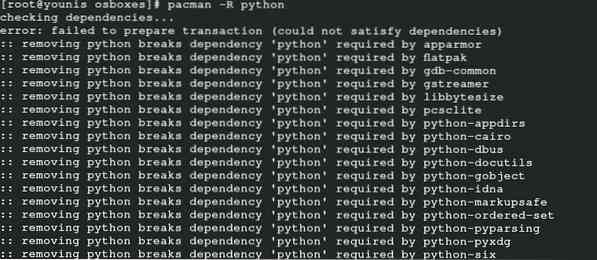
-R significa el comando de eliminación.
Para eliminar el paquete junto con sus dependencias, ejecute el siguiente comando:
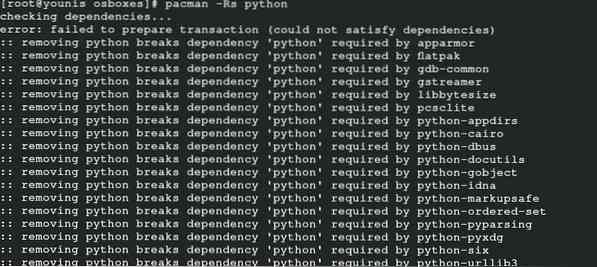
Para eliminar dependencias de su servidor, ejecute el siguiente comando:

Actualizar un paquete
En otras distribuciones de Linux, el comando apt realiza la actualización del paquete. En Arch Linux, un solo comando en Pacman no solo actualiza sino que también sincroniza y actualiza los paquetes del sistema. El siguiente comando actualiza solo los paquetes configurados y no actualiza los paquetes locales disponibles en el sistema:
$ pacman -Syu
Aquí, -y actualiza el sistema y -u es para la actualización del paquete. El significado literal de este comando es sincronizar el paquete con la base de datos del servidor principal y luego actualizar el paquete conectado a la base de datos. Por último, este comando actualiza el paquete si hay una actualización disponible. Tenga en cuenta que debe optar por las actualizaciones completas, ya que los paquetes parcialmente actualizados no son compatibles con Arch Linux.
Buscar un paquete
Pacman también es eficiente en la búsqueda de paquetes en la base de datos de su servidor según el nombre y la descripción del paquete requerido.
$ pacman -Ss _string1_ _string2_
Si está buscando un paquete que ya existe en su sistema, aplique el siguiente código. Puede agregar otras cadenas en este código después de string2 simultáneamente.

-Q simboliza la búsqueda de paquetes en la base de datos local.

-F encuentra los paquetes remotos en la base de datos.
Limpieza de la caché de paquetes
En Arch Linux, Pacman no elimina los paquetes instalados previamente de su almacenamiento. Por lo tanto, deberá ingresar el siguiente comando para borrar el caché de su base de datos. Este comando elimina los paquetes no sincronizados.
$ pacman -Sc
Para borrar todos los archivos en la caché, ingrese el siguiente comando:
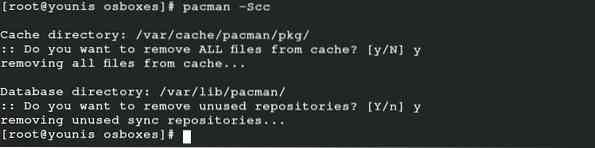
Instalación de un paquete local
Al usar Pacman, solo necesita instalar paquetes locales y remotos fuera de la jurisdicción del repositorio del servidor. El siguiente código instalará el paquete local después de buscar en el depósito remoto.
$ pacman -U _ / ruta / a / paquete / nombre_paquete-versión.paquete.alquitrán.xz_$ pacman -U http: // www.ejemplo.com / repo / example.paquete.alquitrán.xz

El segundo código puede instalar los paquetes remotos que no existen en el depósito oficial.
Solución de problemas
Puede enfrentarse a cualquiera de los siguientes tres tipos de error mientras trabaja con Pacman en Arch Linux:
- Error de archivo en conflicto
- Paquete inválido
- Bloqueo de base de datos
El error de archivo conflictivo se produce debido a la presencia de un archivo conflictivo en el repositorio. Puede cambiar el nombre del archivo manualmente o forzar la función de sobrescritura. El siguiente comando se utiliza para la función de sobrescritura:
$ pacman -S: sobrescribe el paquete globalAparece el error de paquete no válido debido a la actualización parcial del paquete. Es mejor buscar la descripción del paquete antes de instalarlo.
El error de bloqueo de la base de datos se produce debido a una interrupción en la alteración de la base de datos.

Ejecute el comando anterior para detectar el conflicto en el proceso de bloqueo. Y luego, puede volver a bloquear la base de datos.
Conclusión
Pacman es el administrador de paquetes de Arch Linux que ayuda en la instalación y administración de paquetes y sistemas de compilación. Si sigue esta guía, será fácil para usted operar Pacman con la máxima eficiencia en su sistema Arch Linux. Esta guía ha cubierto la mayoría de los comandos que necesita saber al usar Pacman.
 Phenquestions
Phenquestions


